設定・トラブル
テザリング設定|Venue|OCN モバイル エントリー d
ここでは、OCN モバイル エントリー dでVenueを使う場合のテザリング設定方法をご案内します。
- OCN モバイル エントリー d
-
設定方法
トラブル対処
よくあるご質問
「OCN モバイル エントリー d」のサービス終了について
2026年3月31日をもちまして、「OCN モバイル エントリー d」のサービスを終了させていただきます。詳しくは、以下のリンクをご参照ください。
-
OCN モバイル エントリー d用のSIMカードを、あらかじめVenueに取り付けてください。
取り付け方法は、機器の取り扱い説明書をご参照ください。

テザリングをご利用になる際は、通信制限にご注意ください。
3日間の合計通信量が150万パケット(192MB相当)に達した場合、通信速度を制限する場合があります。連続的かつ大量の通信が発生する動画視聴等のご利用には適しません。通信制限の詳細については、以下をご覧ください。
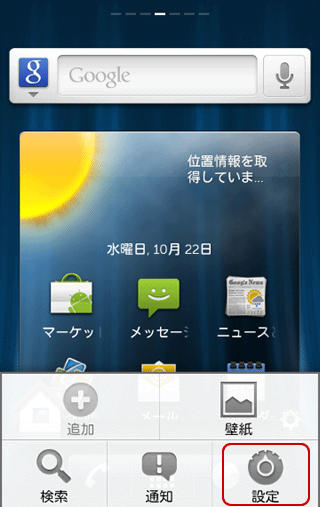
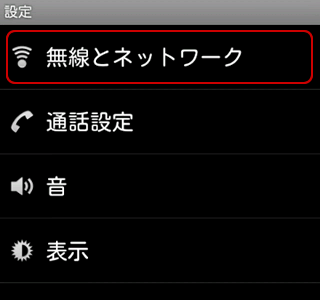
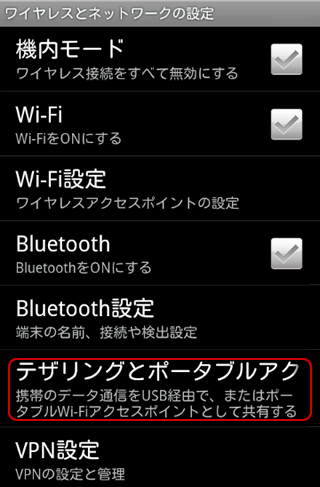
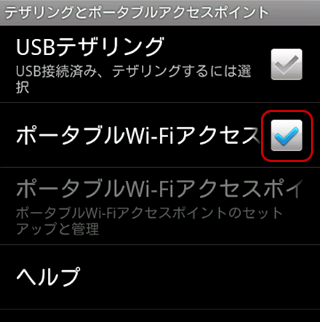
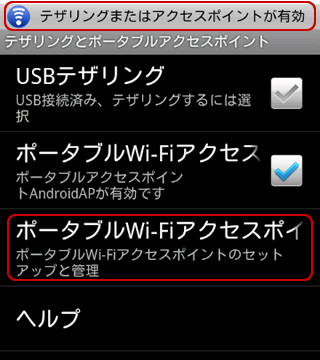
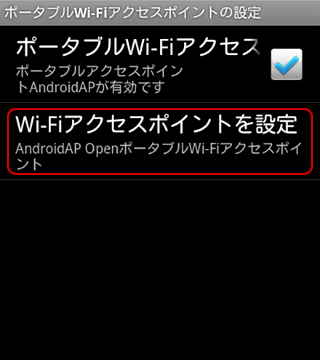

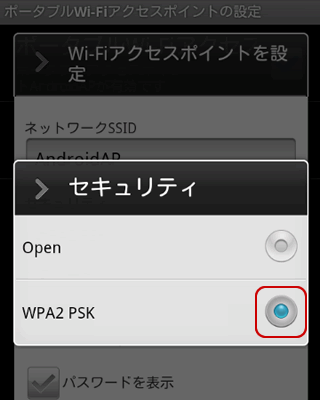
※[ネットワークSSID]と[パスワード]はWiFi機器の接続設定に必要です。必ずメモに控えてください。
※[パスワードを表示]にチェックすると、入力内容が確認できます。

 アンケートにご協力をお願いします
アンケートにご協力をお願いします
「疑問・問題は解決しましたか?」
アンケート
お客さまサポートサイトへのご意見・ご要望をお聞かせください。
ご意見・ご要望がありましたら、ご自由にお書きください。
※ご意見・ご要望は、お客さまサポートサイトの改善に利用させていただきます。
※お問い合わせにはお答えできかねますので、個人情報の入力はご遠慮ください。
